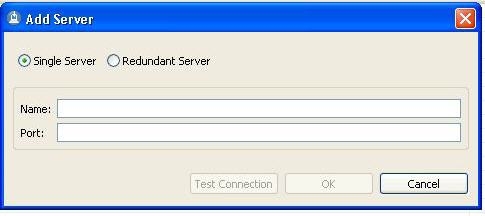Linotlolo tse sa sebetsang lik'hamera tsa laptop ke ntho e tsotehang e hlahang hangata mme e lebisa tlhokomelong e itseng. Maemong a joalo, ho ke ke ha khoneha ho sebelisa mesebetsi e itseng, mohlala, ho kenya matšoao a matšoao kapa mangolo a maholo. Sehloohong sena re tla hlahisa litsela tsa ho rarolla bothata ka shifta e sa sebetsang.
BONTŠO ha bo sebetse
Mabaka a ho hlōleha ha senotlolo sa SHIFT ke tse 'maloa. Tse ka sehloohong li tsosolosa linotlolo, ho nolofalletsa mokhoa o lekanyelitsoeng kapa ho khomarela. Ka mor'a moo, re sekaseka ka ho qaqileng e 'ngoe le e' ngoe ea likhetho tse ka khonehang le ho fana ka maikutlo mabapi le ho rarolla bothata.
Mokhoa oa 1: Hlahloba likokoana-hloko
Ntho ea pele eo u lokelang ho e etsa ha bothata bona bo etsahala ke ho hlahloba laptop bakeng sa li-virus. Malware a mang a ka boela a fana ka linotlolo, a etsa liphetoho litokisong tsa tsamaiso. Ho tseba le ho felisa tse senyang lijalo, u ka sebelisa li-scanners tse khethehileng - software e sa lefelloeng ea ho tsamaisa li-antivirus.

Bala ho eketsehileng: Ho loantša livaerase tsa k'homphieutha
Hang ha likokoana-hloko li fumanoe le ho tlosoa, ho ka 'na ha hlokahala hore u sebetse le ngoliso ea tsamaiso, u tlose senotlolo sa "eketsehileng". Re tla bua ka sena serapeng sa boraro.
Mokhoa oa 2: Hotkeys
Li-laptops tse ngata li na le mechine ea li-keyboard, eo ho eona likheo tse ling li koetsoeng kapa li abeloa. E nolofalletsa ho sebelisa motsoako o itseng oa senotlolo. Ka tlaase ho na le dikgetho tse ngata tsa mefuta e fapaneng.
- CTRL + Fn + ALTebe o hatella motsoako SHIFT + Sebaka.
- Ho hatelloa ka nako e le 'ngoe ho Shiftov ka bobeli.
- Fn + SHIFT.
- Fn + INS (INSERT).
- Numlock kapa Fn + nomoro.
Ho na le maemo ao ka mabaka a itseng, linotlolo tse emang mode, ha li sebetse. Boemong bo joalo, ho qhekella ho joalo ho ka thusa:
- Qala sebopeho se kahare sa skrine Windows.
Bala ho eketsehileng: Joang ho nolofalletsa k'hamera e khanyang ho laptop
- E-ea lenaneng la litlhophiso tsa lenaneo "Lintho" kapa "Lintho".

- Re kenya cheke lebokoseng la ho hlahloba haufi le ntlha "Numella Keyboard ea Numeric" le ho sutumetsa Ok.

- Haeba konopo ea NumLock e sebetsa (e hatelitsoe), ebe o tobetsa ho eona hang.

Haeba e se e sebetsang, joale tobetsa ka makhetlo a mabeli - e bule le ho tima.
- Sheba mosebetsi oa ho fetoha. Haeba boemo bo e-s'o fetohe, leka mekhoa ea mekhoa ea mekhoa e thathamisitsoeng ka holimo.
Mokhoa oa 3: Fetola Registry
Re se re ngotse ka holimo ka likokoana-hloko tse ka fanang ka likheo. Uena kapa motsoalle e mong o ka etsa sena ka thuso ea software e khethehileng, e ileng ea lebaloa ka katleho ka. Ntho e 'ngoe e ikhethang ke ho hlōleha ha lebokose ka morao ho papali ea papali ea inthanete Ha re na ho batla lenaneo kapa ho fumana hore na ke liketsahalo life tse fetohileng. Liphetoho tsohle li ngotsoe ka bohlokoa ba parameter ka ho ngolisa. Ho rarolla bothata, kopo ena e tlameha ho tlosoa.
Bopa mokhoa oa ho tsosolosa mokhoa pele o hlophisa.
Bala ho eketsehileng: Joang ho bopa sebaka sa tsosolosa ho Windows 10, Windows 8, Windows 7
- Qala mohlophisi oa ngolisoang ho sebelisa litaelo tsa menu Matha (E hlōla + R).
regedit
- Mona re thahasella makala a mabeli. Ntlha ea pele:
HKEY_LOCAL_MACHINE SYSTEM CurrentControlSet Control Keyboard LayoutKhetha fense e boletsoeng le ho hlahloba boteng ba senotlolo le lebitso "Mapa oa Scancode" ka lehlakoreng le letona la fensetere.

Haeba senotlolo se fumanoa, e tlameha ho tlosoa. Sena se etsoa ka mokhoa o bonolo: ka ho se tobetsa, o se khethe lethathamong mme o tobetse DELETE, ka mor'a moo re lumellana le temoso.

E ne e le senotlolo sa tsamaiso eohle. Haeba e sa fumanoe, joale u lokela ho batla ntho e tšoanang mofuteng o mong o hlalosang meeli ea basebedisi.
HKEY_CURRENT_USER Keyboard Layoutkapa
HKEY_CURRENT_USER SYSTEM CurrentControlSet Control Keyboard Layout
- Qala bocha ea laptop ebe u hlahloba ho sebetsa ha linotlolo.
Mokhoa oa 4: Tlosa ho hlophisa ho khomarela le ho kenya
Mosebetsi oa pele ka nakoana o kenyeletsa bokhoni ba ho ikenyetsa ka lits'eno tse kang SHIFT, CTRL le ALT. Ea bobeli e thusa ho qoba ho pata habeli. Haeba li ts'oaroe, phetoho e ka 'na ea se ke ea sebetsa kamoo re neng re tloaetse kateng. Ho thibela, etsa se latelang:
- Matha khoele Matha (E hlōla + R) 'me u kene
ho laola
- E "Panel Control" fetela ho mebala e nyenyane ea litšoantšo ebe u ea ho "Setsi sa ho fihlella".

- Tobetsa ho hokahanngoa "Thuso ea li-keyboard".

- E-ea litokisong tsa li-sticky.

- Tlosa tsohle jackdaws mme o tobetsa "Etsa kopo".

- Khutlela karolong e fetileng ebe u khetha litlhophiso tsa ho tlatsa ho kenya.

- Mona re boetse re tlosa lifolakha tse bontšitsoeng skrineng.

Haeba u ka thibela ho khomarela ka tsela ena e hlōlehile, joale e ka etsoa ho ngolisa tsamaiso.
- Sebelisa mohlophisi oa ho ngolisa (Windows + R - regedit).
- E-ea lekaleng
HKEY_CURRENT_USER Panel Control Accessibility StickyKeysRe batla senotlolo se nang le lebitso "Lipapitšana", tobetsa ho PKM 'me u khethe ntho eo "Fetola".

Tšimong "Bohlokoa" re kena "506" ntle le litemana mme o tobetsa OK. Maemong a mang, o tla hloka ho kena "510". Leka ho khetha ka bobeli.

- Ho joalo le ka lekaleng
HKEY_USERS .DEFAULT Panel Control Accessibility StickyKeys
Mokhoa oa 5: Tsosolosa Tsamaiso
Se boleloang ke mokhoa ona ke ho khutlisa lifaele tsa tsamaiso le mekhahlelo ho naha eo ba neng ba le ho eona pele bothata bo e-ba teng. Tabeng ena, ho hlokahala hore u tsebe hore na letsatsi le nepahetse hakae 'me u khethe ntlha e lekanang.

Bala ho eketsehileng: Litsela tsa ho khutlisa Windows
Mokhoa oa 6: Mojaro oa Net
Net ho kenya tsamaiso ea ho sebetsa ho tla re thusa ho khetholla le ho thibela tšebeletso, e nang le molato oa mathata a rona. Tshebetso ena e telele haholo, kahoo e-ba le mamello.
- Eya karolo "Setting System" ho tloha ho menu Matha sebelisa taelo
msconfig
- Fetolela tabeng ka lenane la litšebeletso le ho thibela tlhahiso ea lihlahisoa tsa Microsoft ka ho tšoaea lebokose le tšoanang.

- Re hatella konopo "Thibela bohle"joale "Etsa kopo" 'me u qale le laptop. Sheba tšebetso ea linotlolo.

- Ka mor'a moo re hloka ho khetholla "bo-mpoli". Sena se lokela ho etsoa haeba ts'ebetso e qala ho sebetsa ka mokhoa o tloaelehileng. Re kenyelletsa halofo ea litšebeletso ho "System Configurations" le ho tsosolosa hape.

- Haeba BONTŠA re ntse re sebetsa, joale re tlosa mahlaseli ho tloha halofo ea litšebeletso ebe re e beha ho fapana le e 'ngoe. Qala hape.
- Haeba senotlolo se khaotse ho sebetsa, joale re sebetsa ka ho eketsehileng ka halofo ena - hape re arohana likarolo tse peli mme re qala ho qala. Re etsa liketso tsena ho fihlela tšebeletso e le 'ngoe e sala, e leng eona e tla baka sesosa. E tla hloka ho holofala ho kena-kenana ho nepahetseng.
Bala ho eketsehileng: Joang ho thibela litšebeletso tse sa sebelisoang Windows
Boemong boo, ka mor'a ho thibela litšebeletso tsohle, phetoho e sa sebetse, u lokela ho khutlisa ntho e 'ngoe le e' ngoe 'me u ele hloko mekhoa e meng.
Mokhoa oa 7: Hlakola ho qalisa
Lenane la ho qala le hlophisitsoe sebakeng se le seng - ka hare "System Configurations". Molao-motheo mona ha o fapane le boot bo hloekileng: tima likarolo tsohle, u qalise, 'me u tsoele pele ho sebetsa ho fihlela sephetho se lakatsehang se fumanoa.

Mokhoa oa 8: Khutlisetsa mokhoa ona
Haeba mekhoa eohle e ka holimo e sa sebetse, o tla tlameha ho nka mehato e feteletseng le ho khutlisetsa Windows.

Bala ho eketsehileng: Joang ho kenya Windows
Qetello
U ka rarolla bothata ka nakoana ka ho sebelisa "skrine" ho skrine, hokahanya lebokose la desktop ho laptop kapa ho khutlisetsa linotlolo - fana ka mosebetsi o fapaneng oa ho fetoha, ka mohlala, Sesepa sa caps. Sena se etsoa ho sebelisa mananeo a khethehileng a kang MapKeyboard, KeyTweak le ba bang.

Ho feta: Khutlisetsa linotlolo lebokoseng la Windows 7
Litlhahiso tse fanoeng sehloohong sena li ka 'na tsa se ke tsa sebetsa haeba lebokose la laptop le lahlehile. Haeba sena ke sa hao, joale o lokela ho ikopanya le setsi sa tšebeletso bakeng sa ho hlahlojoa le ho lokisa (ho nkeloa sebaka).